win11右键完全展开 win11右键全部显示设置方法
更新时间:2024-10-04 15:44:32作者:yang
Win11系统中,右键菜单的展开操作是我们经常使用的功能之一,有时候我们可能需要在右键菜单中显示更多的选项,但默认情况下,Win11系统右键菜单并不会完全展开显示所有的设置选项。如何才能让Win11系统右键菜单完全展开显示所有的设置选项呢?接下来让我们一起来探讨一下Win11右键完全展开的设置方法。
win11怎么设置右键全部显示:
1、首先用鼠标右键点击“开始”按钮(或者按Win+X键),选择点击 “Windows 终端(管理员)”。
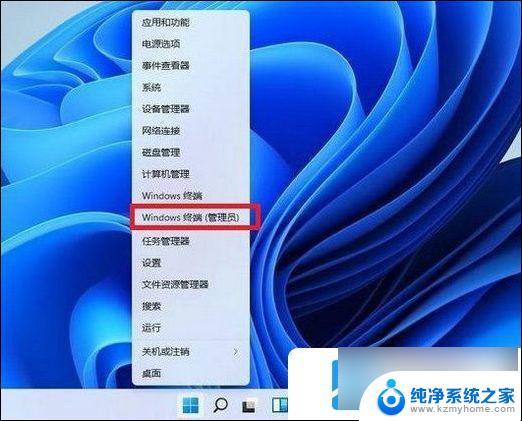
2、然后在终端应用程序里粘贴这串代码【reg.exe add HKCU\Software\Classes\CLSID\{86ca1aa0-34aa-4e8b-a509-50c905bae2a2}\InprocServer32 /f /ve】并按回车键。
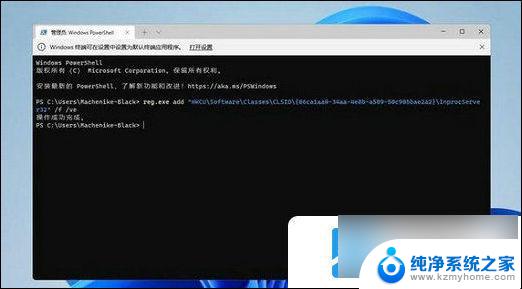
3、操作成功之后,重启Win11电脑就可以看到跟以前win10一样的右键菜单啦。
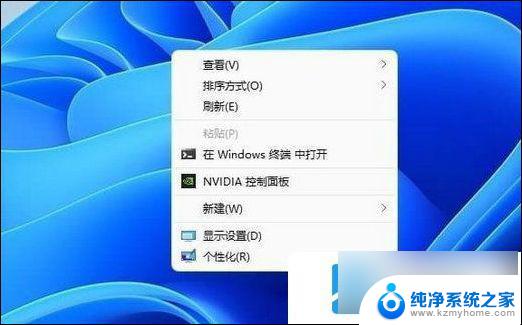
4、文件上点击鼠标右键弹出的菜单。
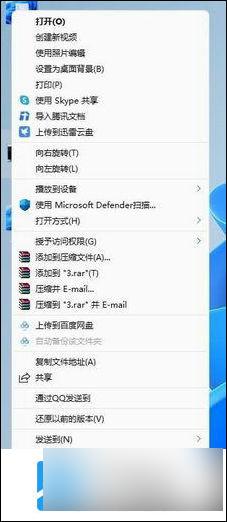
以上就是win11右键完全展开的全部内容,碰到同样情况的朋友们赶紧参照小编的方法来处理吧,希望能够对大家有所帮助。
win11右键完全展开 win11右键全部显示设置方法相关教程
- win11右键没有打开 Win11电脑右键管理无法打开解决方法
- win11右键 和 win10 右键 一样 Win11系统右键菜单和Win10一样设置教程
- 如何让win11右键显示更多 Win11右键菜单显示更多选项自定义设置方法
- win11鼠标右键不显示更多选项 Win11右键菜单显示更多选项
- win11将底部图标放桌面右边 Win11任务栏靠右显示的设置步骤
- win11 恢复win10右键菜单 Win11恢复Win10右键菜单的方法
- win11右键增加选项 win11 23h2鼠标右键选项自定义设置教程
- win11显示全部托盘图标 Win11系统托盘图标显示方法
- win11右键打开方式的项目如何设定 win11右键如何直接打开所有选项
- win11电脑开机后第一次右键时卡顿 Win11开始菜单卡顿解决方法
- win11怎么完整关机 Win11系统电脑关机快捷键
- 取消windows11更新 禁止Win10更新到Win11的方法
- windows11截屏都哪去了 win11截图保存位置
- win11开始放左边 win11任务栏开始键左边设置教程
- windows11系统硬盘 windows11系统新装硬盘格式化步骤
- 电脑怎么打开管理员权限win11 Windows11如何打开管理员权限
win11系统教程推荐
- 1 取消windows11更新 禁止Win10更新到Win11的方法
- 2 windows11截屏都哪去了 win11截图保存位置
- 3 win11开始放左边 win11任务栏开始键左边设置教程
- 4 windows11系统硬盘 windows11系统新装硬盘格式化步骤
- 5 win11电脑edge浏览器都打不开 win11edge浏览器打不开错误解决方法
- 6 win11怎么设置账户头像 Win11账户头像怎么调整
- 7 win11总是弹出广告 Windows11 广告弹窗关闭教程
- 8 win11下面图标怎么不合并 win11任务栏图标不合并显示设置步骤
- 9 windows11开始怎么移到左边 Win11如何调整开始菜单位置
- 10 win11桌面一直在闪 Windows11桌面一直闪动怎么解决